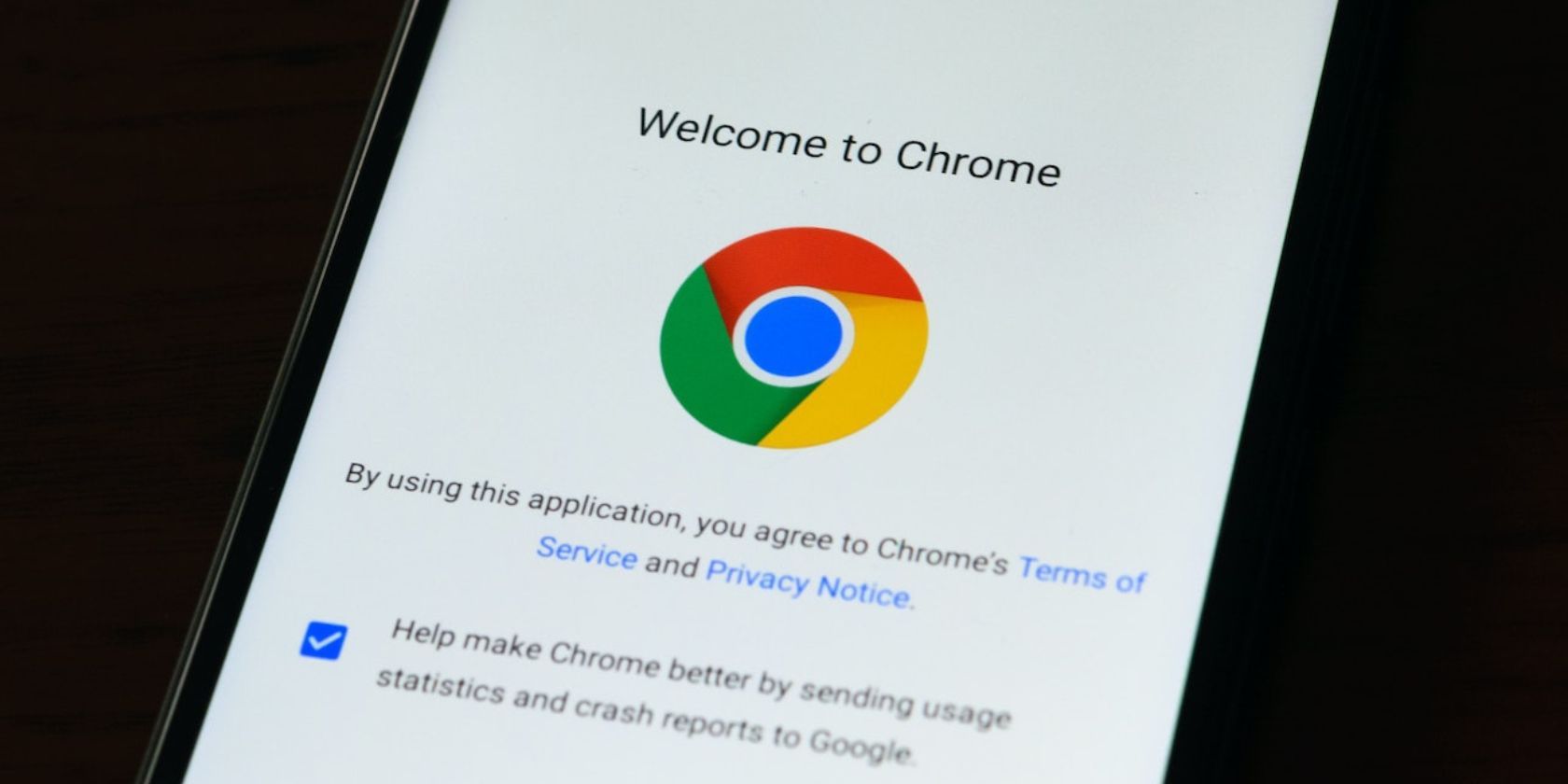
Chrome, choć uznawana za jedną z czołowych mobilnych przeglądarek, znana jest z tego, że potrafi znacząco obciążać akumulator zarówno na Androidzie, jak i innych systemach operacyjnych. Jeżeli nie chcesz rezygnować z Chrome na rzecz innych, bardziej energooszczędnych aplikacji, nie jesteś skazany na szybkie wyczerpywanie baterii. Istnieje kilka sposobów, by zoptymalizować działanie przeglądarki i zmniejszyć jej apetyt na energię.
1. Zamykanie niepotrzebnych kart przeglądarki
Jeżeli masz w zwyczaju gromadzić otwarte karty w przeglądarce Chrome, to może być kluczową przyczyną zwiększonego poboru energii. Każda dodatkowa, otwarta strona internetowa wymaga od przeglądarki wzmożonej pracy. Im więcej kart jest aktywnych, tym więcej zasobów telefonu jest angażowanych, a co za tym idzie – więcej energii jest zużywane na podtrzymanie ich działania.
Przed wprowadzeniem jakichkolwiek zmian, upewnij się, że korzystasz z najnowszej wersji Chrome. W Sklepie Play możesz sprawdzić, czy masz zainstalowaną aktualizację.
Aby zminimalizować zużycie energii przez Chrome, warto utrzymywać liczbę aktywnych kart na jak najniższym poziomie. Choć jest to proste w teorii, wielu użytkowników otwiera strony z zamiarem przejrzenia ich później, pozostawiając je otwarte, aby o nich nie zapomnieć. Jeśli to twoja praktyka, warto włączyć funkcję zakładek lub skorzystać z aplikacji typu Instapaper czy Pocket, które pomogą ci organizować i zachowywać treści.
Aby zamknąć daną kartę, kliknij ikonę kwadratu z numerem lub literą w prawym górnym rogu, a następnie wybierz przycisk „X” w prawym górnym rogu każdej z nich.
Powtarzaj tę czynność do momentu zamknięcia wszystkich zbędnych kart.
2. Konfiguracja ustawień zużycia baterii przez Chrome
Twórcy systemu Android zdają sobie sprawę, że niektóre aplikacje mogą nadmiernie obciążać baterię. Właśnie dlatego udostępnili narzędzia, które pozwalają dostosowywać ich zużycie energii. W ustawieniach systemu możesz manualnie regulować zużycie baterii przez Chrome.
Otwórz Ustawienia, następnie przejdź do sekcji Aplikacje i wybierz z listy niedawno używanych aplikacji Chrome. Jeśli nie widzisz jej na liście, wybierz opcję „Wyświetl wszystkie aplikacje” i z tej listy wybierz Chrome.
Na stronie informacji o aplikacji Chrome przewiń w dół, aż znajdziesz opcję „Użycie baterii aplikacji” i wybierz „Ograniczone” lub „Zoptymalizowane”.
Domyślnie ustawiona jest opcja „Zoptymalizowana”, dlatego dla lepszej oszczędności energii warto wybrać opcję „Ograniczone”. Podobny efekt można uzyskać, włączając tryb oszczędzania energii w przeglądarce Chrome na komputerze.
3. Wyłącz automatyczną synchronizację
Automatyczna synchronizacja w Chrome pozwala na przenoszenie danych i ustawień między różnymi urządzeniami, pod warunkiem, że logujesz się na to samo konto. Dzięki temu masz dostęp do zakładek, haseł, historii przeglądania, ustawień i innych danych na każdym urządzeniu, co eliminuje potrzebę rozpoczynania wszystkiego od nowa.
Jeśli jednak wydłużenie czasu pracy baterii twojego Androida jest dla ciebie priorytetem, rozważ wyłączenie automatycznej synchronizacji. W przeglądarce Chrome kliknij menu z trzema kropkami, które znajduje się w prawym górnym rogu. Z menu wybierz Ustawienia, a następnie opcję Synchronizacja. Aby wyłączyć synchronizację, wybierz „Wyloguj się i wyłącz synchronizację”, a następnie „Kontynuuj”.
Jeżeli nie chcesz rezygnować z synchronizacji najważniejszych danych, takich jak hasła, adresy i metody płatności, wyłącz opcję „Synchronizuj wszystko” na górze strony i pozostaw aktywne tylko te elementy, na których synchronizacji ci zależy. Wybierz tę opcję również wtedy, gdy chcesz pozostać zalogowany na swoim koncie Google w przeglądarce Chrome.
4. Wyłącz wstępne ładowanie stron
Wstępne ładowanie stron to funkcja, która pozwala Chrome ładować zawartość stron, które twoim zdaniem możesz odwiedzić, zanim to zrobisz. Dzięki temu przeglądarka działa szybciej, a strony otwierają się natychmiastowo. Jednak wstępne ładowanie w tle wiąże się z większą pracą przeglądarki, co skutkuje większym zużyciem energii.
Aby wyłączyć wstępne ładowanie, kliknij menu z trzema kropkami w prawym górnym rogu, a następnie wybierz z menu Ustawienia. Przejdź do zakładki Prywatność i bezpieczeństwo, a następnie wybierz opcję „Wstępne ładowanie stron” i ustaw ją na „Bez wstępnego ładowania”.
Po wprowadzeniu tej zmiany możesz zauważyć, że strony będą ładować się nieco wolniej, ponieważ przeglądarka będzie pobierać zasoby dopiero w momencie, kiedy klikniesz dany link.
Oszczędzanie baterii podczas korzystania z Chrome na Androidzie
Sposób, w jaki korzystasz z przeglądarki Google Chrome ma wpływ na zużycie energii. Zastosowanie się do opisanych wskazówek może pomóc zredukować apetyt przeglądarki na energię. Zacznij od upewnienia się, że masz najnowszą wersję Chrome, następnie zamknij niepotrzebne karty, ogranicz zużycie baterii w ustawieniach Chrome, wyłącz automatyczną synchronizację i wyłącz wstępne ładowanie stron.
newsblog.pl
Maciej – redaktor, pasjonat technologii i samozwańczy pogromca błędów w systemie Windows. Zna Linuxa lepiej niż własną lodówkę, a kawa to jego główne źródło zasilania. Pisze, testuje, naprawia – i czasem nawet wyłącza i włącza ponownie. W wolnych chwilach udaje, że odpoczywa, ale i tak kończy z laptopem na kolanach.